手机照片压缩大小怎么弄 如何在手机上减小照片的内存大小
在现如今的智能手机时代,拍摄照片已经成为日常生活中的常见行为,随着手机像素的不断提升和照片质量的提高,照片的内存大小也随之增加,给我们的手机存储空间带来了一定的压力。掌握一些手机照片压缩的技巧变得尤为重要。该如何在手机上减小照片的内存大小呢?本文将为大家介绍一些简单实用的方法,帮助您轻松解决这一问题。
如何在手机上减小照片的内存大小
步骤如下:
1.在手机里打开图库或相册。
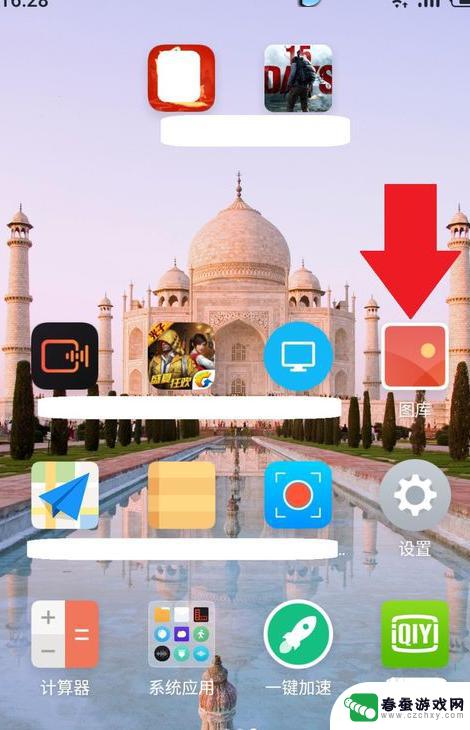
2.然后在图库里找出你需要修改的照片。

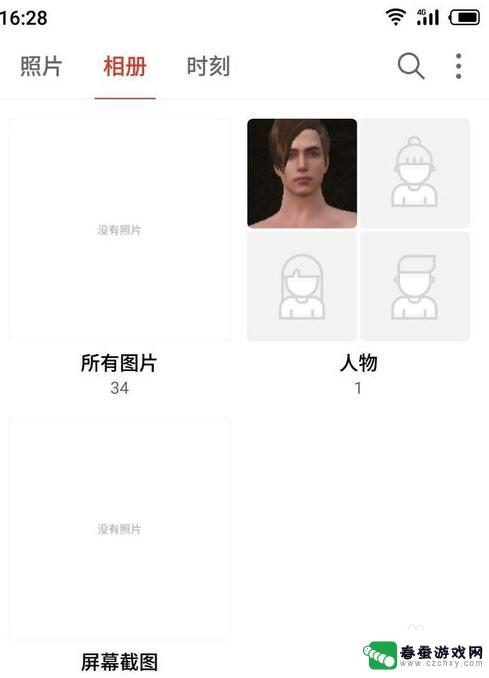
3.找到照片就直接点击它进入编辑状态。
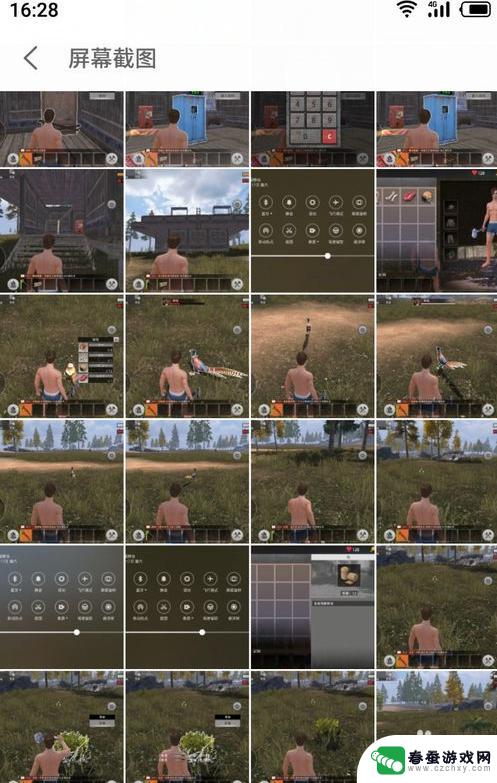
4.然后点击右下角的【更多】。
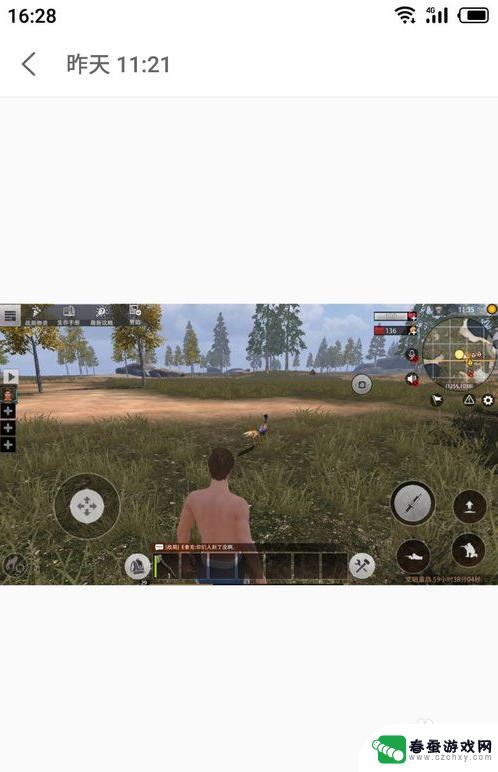
5.这里选择点击【图片信息】。
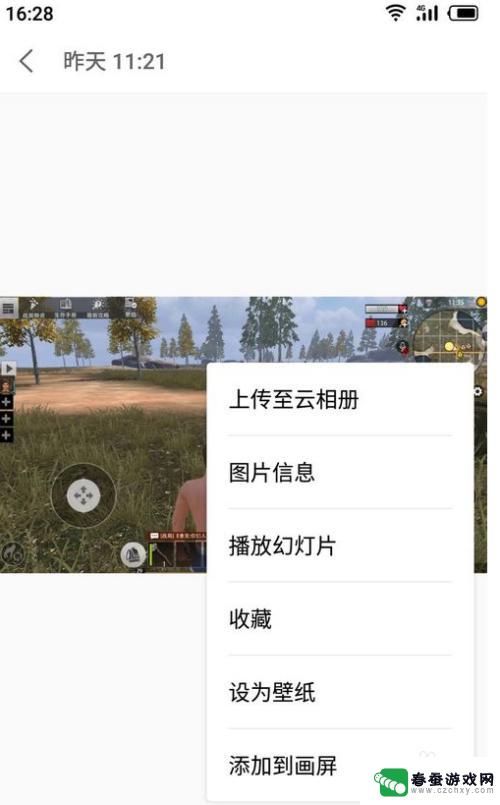
6.然后点击分辨率后面的【压缩】按钮。
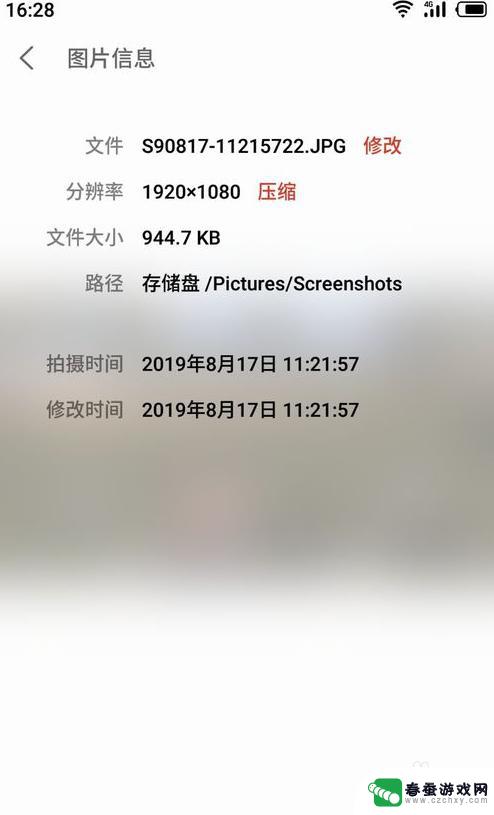
7.这里可以根据系统提供的方案去选择,想自己修改的就点击【自定义尺寸】。
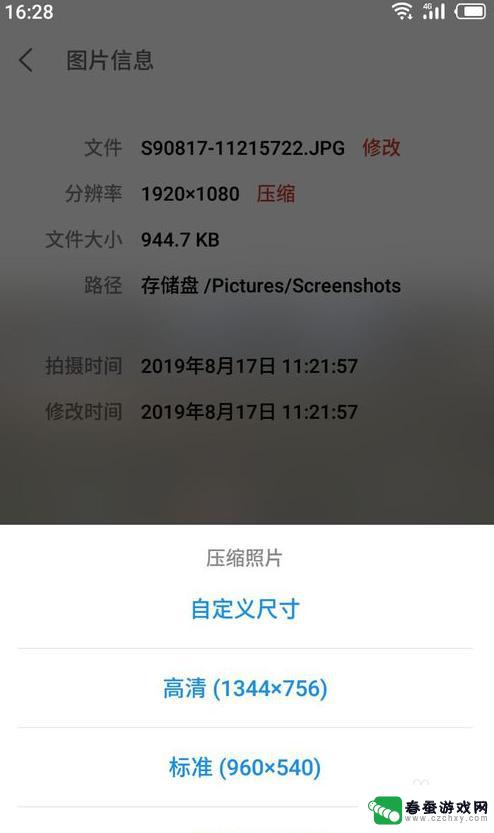
8.然后自行修改分辨率,因为手机有限制。很多手机只支持降低分辨率不支持提升分辨率。
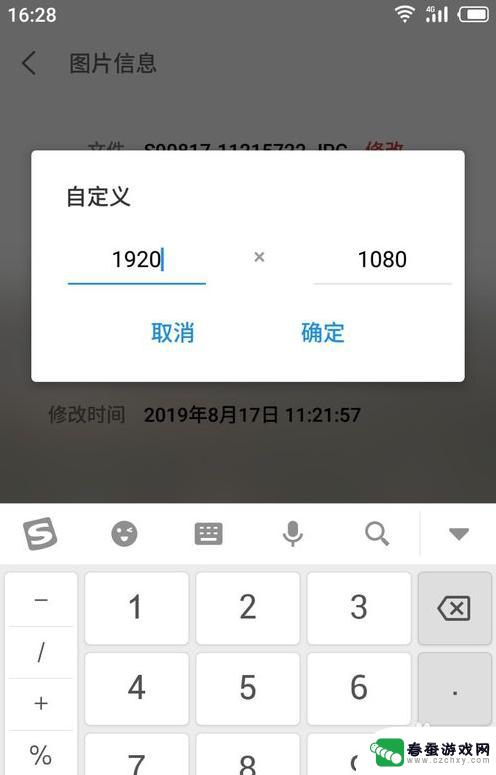
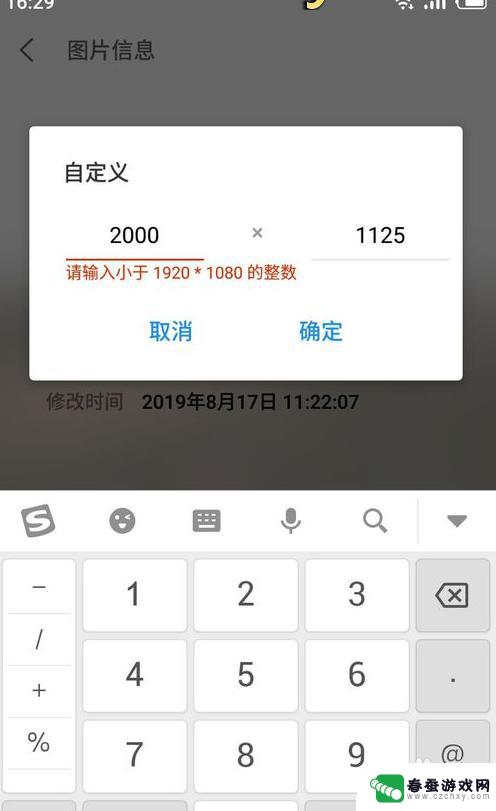
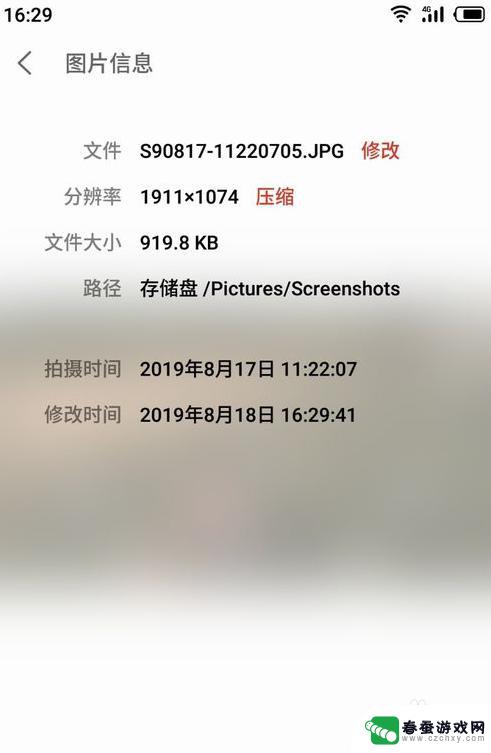
以上就是手机照片压缩大小的全部内容,如果你遇到这种情况,可以根据小编的操作进行解决,非常简单快速,一步到位。
相关教程
-
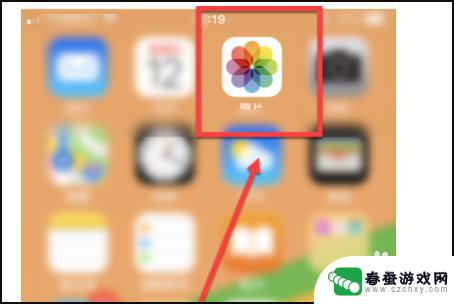 手机照片大怎么缩小 如何在手机上整体缩小照片
手机照片大怎么缩小 如何在手机上整体缩小照片在日常生活中,我们经常使用手机拍摄照片来记录生活中的美好瞬间,随着手机像素的不断提升,照片的大小也随之增大,占据了手机存储空间。如何在手机上整体缩小照片成为了一个备受关注的问题...
2024-10-19 14:30
-
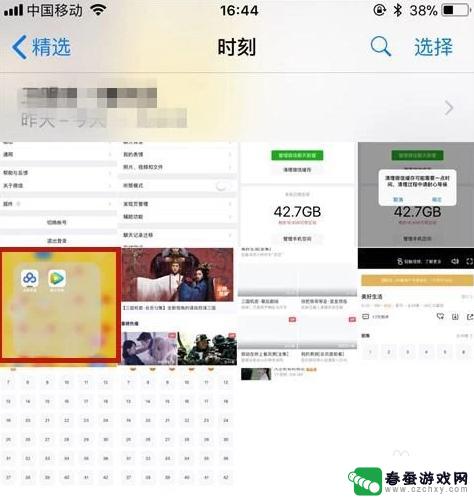 苹果手机照片怎么整体缩小尺寸 苹果手机照片缩小尺寸步骤
苹果手机照片怎么整体缩小尺寸 苹果手机照片缩小尺寸步骤在日常生活中,我们经常会拍摄大量照片保存在手机中,但有时候这些照片占用的空间过大,需要进行整体缩小尺寸,针对苹果手机用户来说,缩小照片尺寸并不难,只需按照简单的步骤操作即可轻松...
2024-07-14 15:16
-
 手机如何缩小图片字符 怎么让手机照片变小
手机如何缩小图片字符 怎么让手机照片变小随着手机摄影技术的不断发展,我们拍摄的照片质量越来越高,但有时候我们需要将照片进行压缩,以便更方便地分享或存储,手机如何缩小图片字符?通过一些简单的操作,我们可以轻松地将手机照...
2024-03-09 09:25
-
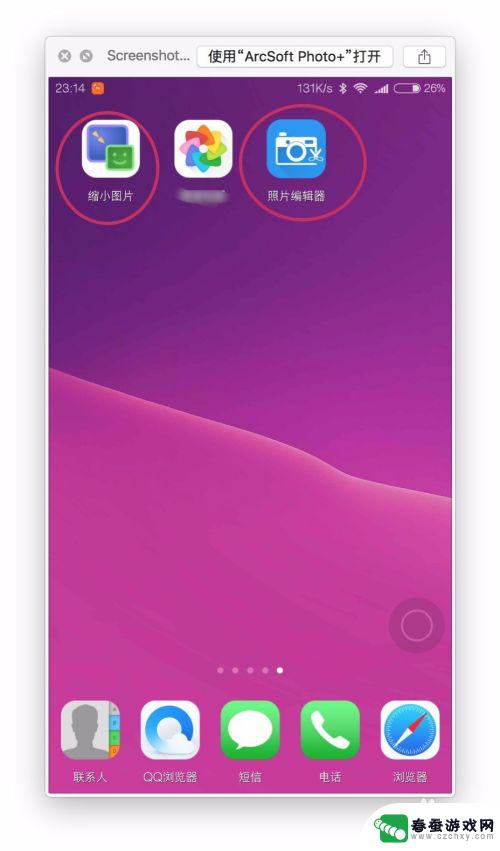 华为手机压缩图片大小kb 怎样在安卓手机上降低照片KB值
华为手机压缩图片大小kb 怎样在安卓手机上降低照片KB值在日常使用手机拍照时,我们经常会遇到照片大小过大的问题,这不仅占用手机存储空间,还会导致传输和分享的不便,而对于华为手机用户来说,要在安卓手机上降低照片KB值并不难。通过简单的...
2024-05-12 13:31
-
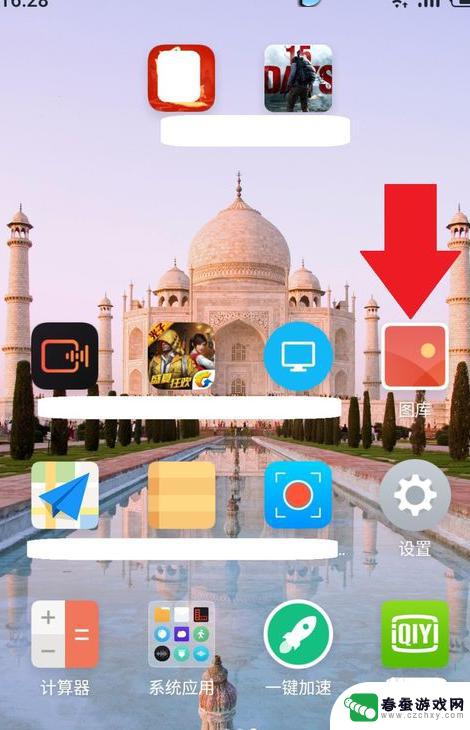 如何缩小手机显示尺寸图片 手机照片压缩技巧
如何缩小手机显示尺寸图片 手机照片压缩技巧在现代社会手机已经成为人们生活中不可或缺的重要工具,而手机照片更是记录生活的重要方式之一,随着手机照片的分辨率不断提升,图片文件的大小也越来越大,占据了手机存储空间,甚至影响了...
2024-04-07 10:37
-
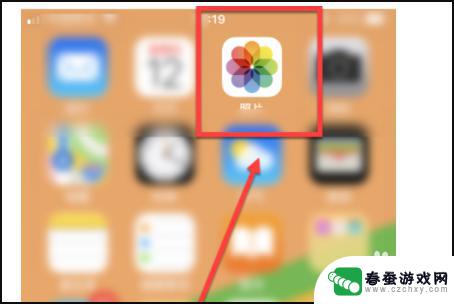 手机里照片怎么缩小尺寸 如何在手机上整体缩小照片
手机里照片怎么缩小尺寸 如何在手机上整体缩小照片在现代社会手机已经成为我们生活中必不可少的一部分,随着手机拍照功能的不断提升,我们经常会在手机里存储大量的照片。随着照片数量的增多,我们也会遇到一个常见的问题:手机里的照片占用...
2024-10-02 17:32
-
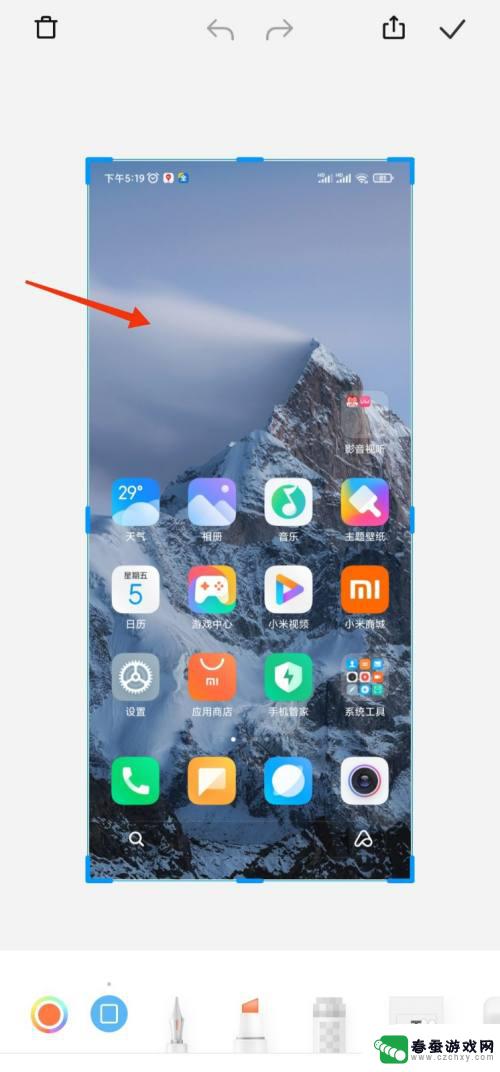 手机截图之后图片变大怎么办 手机截屏压缩图片大小方法
手机截图之后图片变大怎么办 手机截屏压缩图片大小方法手机截屏已成为日常生活中常见的操作之一,但有时我们可能会遇到一个问题:截屏后的图片尺寸太大,占用了大量的存储空间,当我们需要压缩截屏后的图片大小时,应该如何处理呢?在本文中,将...
2023-12-11 15:37
-
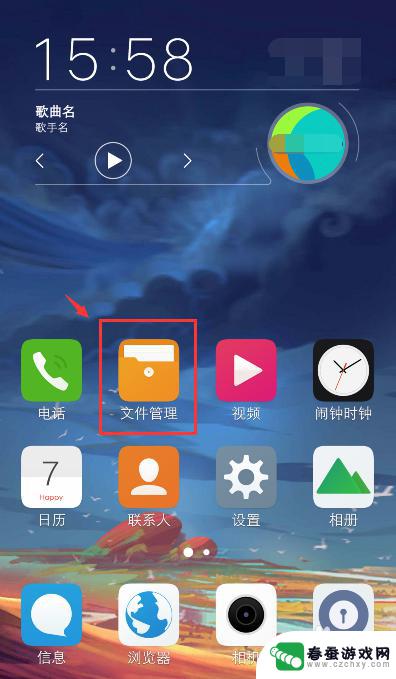 在手机上文件如何压缩 手机压缩文件大小限制
在手机上文件如何压缩 手机压缩文件大小限制在手机上文件压缩是一种常见的操作,可以帮助我们节省存储空间和快速传输文件,许多人在使用手机压缩文件时经常遇到大小限制的问题。手机压缩文件大小的限制通常取决于手机的存储容量和压缩...
2024-09-05 13:29
-
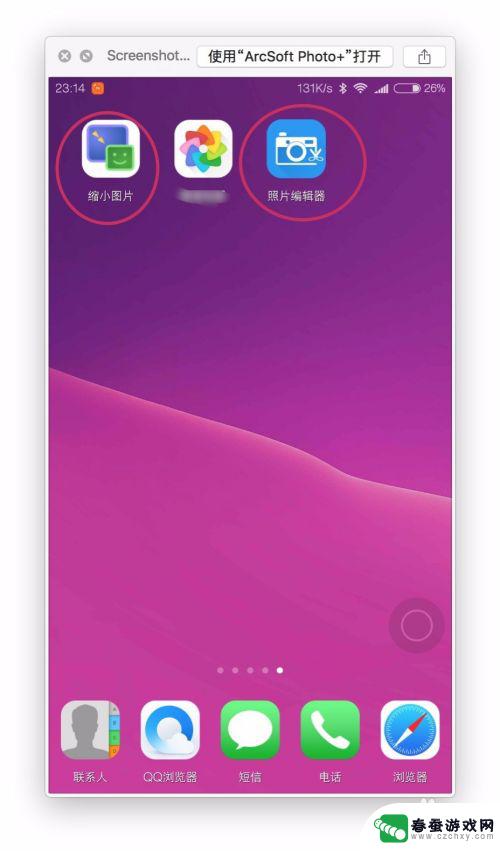 手机界面如何缩小图片 安卓手机图片怎么缩小KB值
手机界面如何缩小图片 安卓手机图片怎么缩小KB值在日常使用手机时,我们经常会遇到需要缩小图片大小的情况,无论是为了节省存储空间还是方便在社交平台分享,针对安卓手机用户来说,缩小图片大小并不难,只需要简单的操作便能轻松实现。通...
2024-10-24 08:43
-
 安卓手机怎么把图片压缩成压缩包 手机上怎么压缩多张图片
安卓手机怎么把图片压缩成压缩包 手机上怎么压缩多张图片在日常生活中,我们经常需要在手机上处理多张图片,但是图片文件过大常常会占用手机内存空间,为了节省空间和方便传输,我们可以将多张图片压缩成一个压缩包。在安卓手机上,这个操作非常简...
2024-06-29 14:17
热门教程
MORE+热门软件
MORE+-
 大便探测器最新版
大便探测器最新版
89.91M
-
 上海仁济医院手机端
上海仁济医院手机端
56.63M
-
 夏虫漫画最新版本
夏虫漫画最新版本
40.86M
-
 2024我的极光预报官方正版
2024我的极光预报官方正版
7.87M
-
 盛世法律安卓
盛世法律安卓
27.30MB
-
 有道口语大师2024安卓版
有道口语大师2024安卓版
49.21M
-
 mutefun无声乐趣最新版本
mutefun无声乐趣最新版本
21.36MB
-
 i工业园区手机版app
i工业园区手机版app
35.13M
-
 猪妖快手赞赞宝最新版
猪妖快手赞赞宝最新版
69.43M
-
 萌趣计算器app最新版
萌趣计算器app最新版
54MB